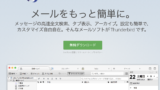メールソフトにMicrosoft Office Outlookを使われる方は、多いと思います。
メールの送受信操作方法は、分かるけど、設定方法は、よくわからないという方もいるでしょう。それは、そうですよね。設定は、購入時だけ行ってその後は設定することありませんので、なかなか慣れないことをやるのは大変だと思います。考えるだけで疲れてきますよね。
ご自身で設定される際に、エラーが出てしまってお手上げという方も多いでしょう。
使われる方が多いOutlook2019で自分のメールアドレスを設定していて、エラーなどが出てうまく設定できないことがあります。そんなときの対処法をご紹介します。
一部のプロバイダは、サポートページ等に最新の設定情報が記載されていないことがあり、間違いなく設定していてもうまくいかないこともあります。今回紹介する内容であっさり解決することも多いのでダメ元で騙されたと思ってお試しください。
Outlookにメールアドレスを設定する
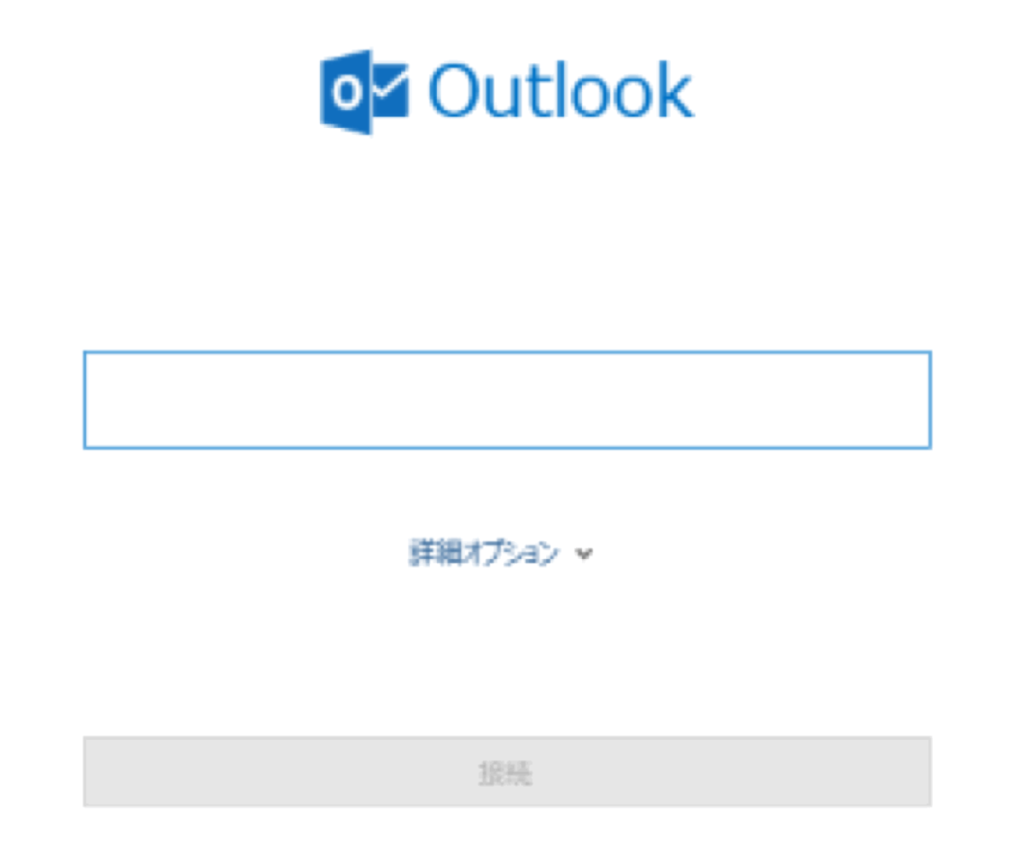
Outlookに自分のメールアドレスを設定する手順としては、購入時の場合、Outlookを立ち上げるとOutlookのメールアドレス入力画面が表示されます。
プロバイダから提供されているメールアドレスを入力し、接続ボタンをクリックし、次の画面でパスワードを入力します。
一般的には、これであとは自動設定され、特に難しいことなく自動で設定が完了します。
しかし、上記手順で進めてもうまくメールアドレスがOutlookに登録できないことがあります。
※自動設定されて動作も問題ない場合でもプロバイダから提供された情報に間違いがないか確認するようにしましょう。
問題が発生しました
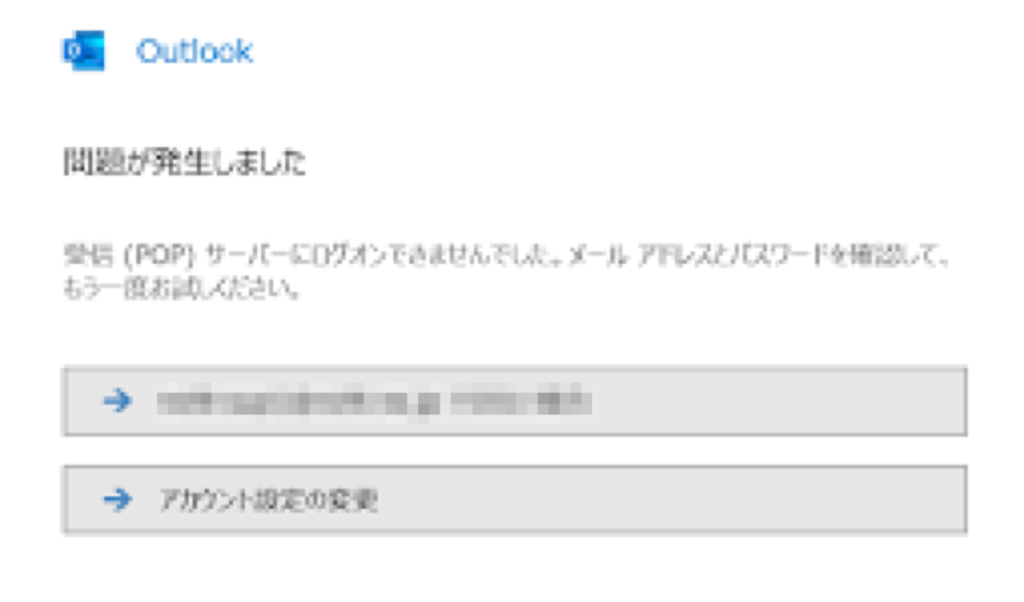
【問題が発生しました】と出てしまうときは、メールアドレス、パスワードを再度確認してみてください。
一般的なプロバイダのメールアドレスを設定したい場合は、
- メールアドレス
- パスワード
を順に入力するだけで自動で設定されメールアドレス登録完了します。ただ、一部のプロバイダは、自動でできないことがあります。そんな場合は、上記の場合、アカウント設定の変更をクリックしてください。
自動設定がうまく行かない場合は、設定を手動で行ってみてください。下記の詳細オプションをクリックします。
※すでにOutlookに設定済みのアカウント情報の設定を変更したい場合は、Outlookの【ファイル】をクリックし、アカウント情報が開いたら【アカウントの設定】の変更したいアカウントを選択して【変更】をクリックし、内容を確認し変更してみてください。
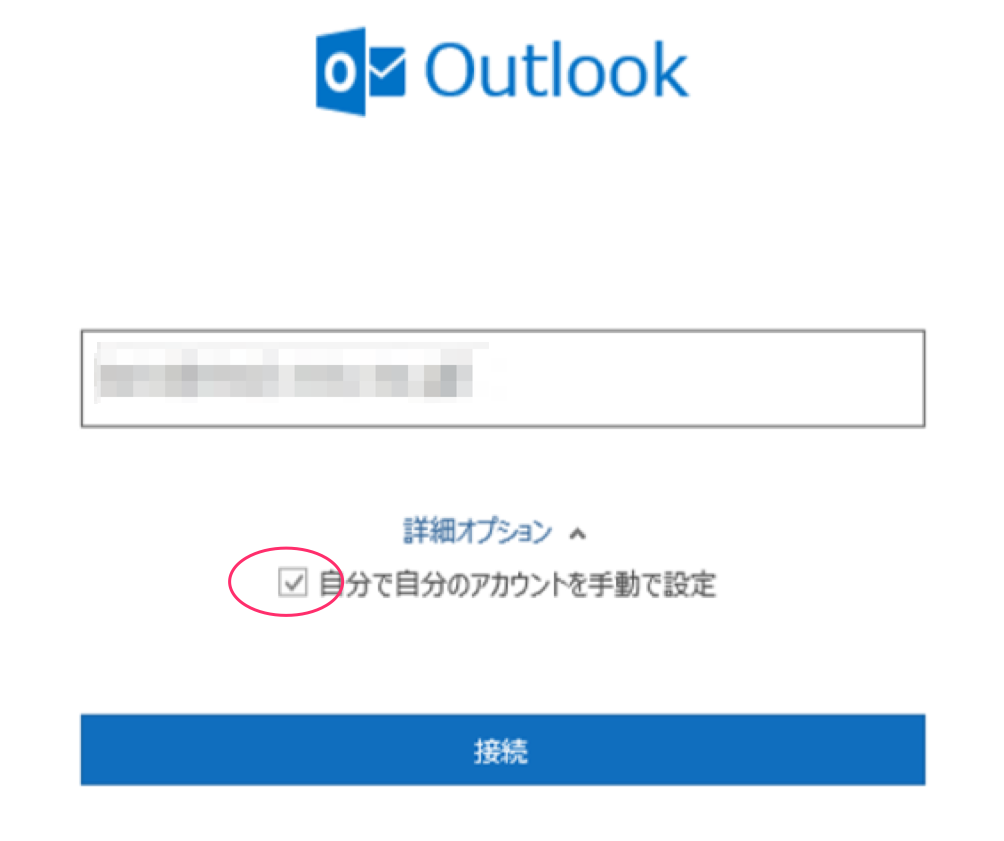
詳細オプションの自分で自分のアカウントを手動で設定にチェックを入れ接続ボタンをクリックしてください。次の画面でパスワード入力を求められますので入力してください。
受信メールサーバー(POP)、送信メールサーバー(SMTP)ともプロバイダから指定された情報を入力してください。プロバイダから提供されている情報に間違いがないはずでも
- 問題が発生しました
と表示される場合があります。その場合の多くは、ポート番号を確認してみてください。このポート番号が違っていることで大変な労力、時間を使ってしまうことがあるので確認してみてください。プロバイダからの提供の資料には、ポート番号が書かれていないことがあります。その場合、プロバイダのページより設定情報を確認してみてください。以下にいくつかの大手プロバイダのメール設定方法のリンクをご紹介しておきますので参考にしてみてください。
もしも自分の使用しているメールソフトのバージョンがない場合は、近い最新のものを参考にしてみるとよいかと思います。
それでもなぜか設定できない→あっさり解決
設定内容は正しいはずなのになぜかうまくいかない場合があります。その場合、確認変更してほしいのがポート番号です。
特に多いのが、送信メールサーバー(SMTP)のポート番号の設定が465となっていて問題がある場合、587に変えるとできることがありますので試してみてください。ぷららで自動設定した場合などで問題が発生しましたという場合は、このときが多いです。これであっさり解決することがあるようです。
送信メールポート番号を465→587。ダメ元で試してみてください。
ぜひ試してみてください。
上記例は、あくまでぷららなどのメールアドレスを自動設定した場合や一部のプロバイダの場合です。それでもうまく行かない場合は、プロバイダに設定情報を問い合わせてみてください。又は、特にメールソフトにこだわりがない場合は、別のメールソフトを使うという方法もあるかと思います。自分にとって都合の良い方法で進めてみてください。なぜだか他のメールソフトで設定するとあっさり送受信できるということがありますよ。
別のメールソフトを使ってみたいという方は、下記記事も参考になるかと思います。もちろん無料で使えます。
おまけ:OutlookにYahooメールの設定
その他、Outlookにヤフーメールなどの設定がうまくいかずに悩まれている方は、下記記事が参考になるかもしれません。